SAP BW - Reporting
In einem SAP BI-System können Sie die ausgewählten InfoProviders-Daten per Drag & Drop oder Kontextmenü analysieren und melden, um in den im BEx Query Designer erstellten Abfragen zu navigieren.
Im heutigen wettbewerbsintensiven Markt reagieren die erfolgreichsten Unternehmen schnell und flexibel auf Marktveränderungen und -chancen. Ein Schlüssel zu dieser Reaktion ist die effektive und effiziente Nutzung von Daten und Informationen durch Analysten und Manager. Ein „Data Warehouse“ ist ein Repository mit historischen Daten, die nach Unterstützung der Entscheidungsträger in der Organisation organisiert sind. Sobald Daten in einem Data Mart oder Warehouse gespeichert sind, kann auf sie zugegriffen werden.
In SAP BI Business Explorer (BEx) ist eine der Schlüsselkomponenten, mit der Sie flexible Berichte und Analysen durchführen können, und bietet verschiedene Tools, die für die strategische Analyse verwendet werden können und die Entscheidungsträger bei der Entscheidungsfindung für zukünftige Strategien unterstützen.
Die in BEx am häufigsten verwendeten Tools sind:
- Query
- Reporting
- Analysefunktionen
Im Folgenden sind die wichtigsten Komponenten eines Business Explorers aufgeführt:
- BEx Query Designer
- BEx Web Application Designer
- BEx Broadcaster
- BEx Analyzer
BEx Query Designer
In BEx Query Designer können Sie die Daten im BI-System analysieren, indem Sie Abfragen für InfoProvider entwerfen. Sie können InfoObjects und Abfrageelemente kombinieren, mit denen Sie im InfoProvider navigieren und die Daten analysieren können.
BEx Query Designer-Schlüsselfunktionen
Sie können Abfragen im BEx Query Designer für OLAP-Berichte und für Unternehmensberichte verwenden.
Abfragen können verschiedene Parameter wie Variablen für Merkmalswerte, Hierarchien, Formeln, Text usw. enthalten.
Sie können InfoObjects genauer auswählen, indem Sie -
Im Abfrage-Designer können Sie einen Filter anwenden, um die gesamte Abfrage einzuschränken. Während der Definition des Filters können Sie Merkmalswerte aus einem oder mehreren Merkmalen oder auch Kennzahlen in den Filter einfügen. Alle InfoProvider-Daten werden mithilfe der Filterauswahl der Abfrage aggregiert.
Sie können auch benutzerdefinierte Merkmale verwenden und den Inhalt der Zeilen und Spalten der Abfrage bestimmen. Hiermit werden die Datenbereiche des InfoProviders angegeben, durch die Sie navigieren möchten.
Sie haben die Möglichkeit, durch die Abfrage zu navigieren, um verschiedene Ansichten der InfoProvider-Daten zu generieren. Dies kann erreicht werden, indem benutzerdefinierte Merkmale in die Zeilen oder Spalten der Abfrage gezogen werden.

Wie greife ich auf Query Designer zu?
Um auf den BEx Query Designer zuzugreifen, gehen Sie zu Start → All Programs.

Wählen Sie im nächsten Schritt BI system → OK.
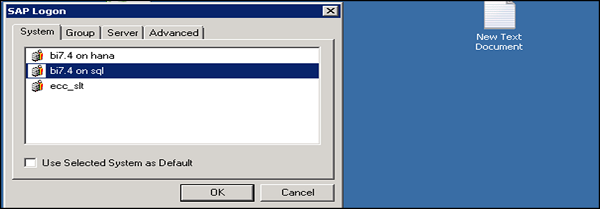
Enter the following details −
- Geben Sie den Client ein
- Nutzername
- Password
- Anmeldesprache
- Klicken Sie auf die Schaltfläche OK
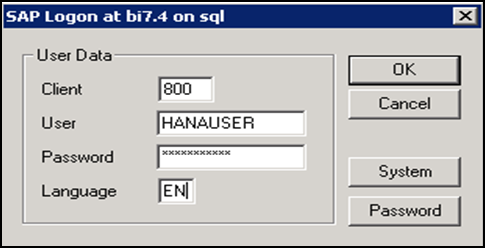
You can see the following components in a Query Designer −
InfoProvider Details finden Sie hier.
Registerkarten zum Anzeigen verschiedener Berichtskomponenten.
Eigenschaftenfeld, in dem die Eigenschaften jeder in der Abfrage ausgewählten Komponente angezeigt werden.

Die oben gezeigte Standardsymbolleiste im Abfrage-Designer enthält die folgenden Schaltflächen.
- Neue Abfrage erstellen
- Abfrage öffnen
- Abfrage speichern
- Rette alle
- Abfrageeigenschaften
- Im Web veröffentlichen
- Überprüfen Sie die Abfrage und viele andere Optionen.
Abfrageelemente in InfoProvider
Key figures - Es enthält die numerischen Daten oder Kennzahlen oder KPIs für Leistungskennzahlen und kann weiter unterteilt werden in berechnete Kennzahlen CKFs und eingeschränkte Kennzahlen RKFs.
Characteristics- Sie definieren die Kriterien zur Klassifizierung der Objekte. Zum Beispiel: Produkt, Kunde, Standort usw.
Attributes - Sie definieren die zusätzlichen Eigenschaften eines Merkmals.
Abfrageeigenschaften
Variable Sequence - Hiermit wird die Reihenfolge gesteuert, in der Auswahlbildschirmvariablen den Benutzern angezeigt werden.

Display - Gehen Sie zur Registerkarte Anzeige, um die Anzeigeeigenschaften wie folgt festzulegen: -
Hide Repeated Key Values - Es wird verwendet, um die Eigenschaften zu steuern, die sich in jeder Zeile wiederholen oder nicht.
Display Scaling Factors for Key Figures - Hiermit wird gesteuert, ob der Skalierungsfaktor oben in der entsprechenden Spalte angegeben wird.
Sie können auch Filter definieren und Variablen im Abfrage-Designer verwenden. Diese Filter werden verwendet, um den Datenzugriff bei der Berichterstellung, Analyse auf einen bestimmten Geschäftsbereich, eine bestimmte Produktgruppe oder einen bestimmten Zeitraum zu beschränken.
Variablen
Variablen werden im Abfrage-Designer als Parameter einer Abfrage definiert, die beim Ausführen der Abfrage mit Werten gefüllt werden. Es können verschiedene Arten von Variablen erstellt werden, von denen einige wie folgt sind:
- Hierarchievariablen
- Merkmale Wertvariablen
- Textvariable
- Formelvariable
- Hierarchieknotenvariablen
Um eine Variable zu erstellen, wechseln Sie in den Ordner Merkmalswert Variablen, die unter dem entsprechenden Merkmal verfügbar sind.
Der nächste Schritt besteht darin, mit der rechten Maustaste auf den Ordner zu klicken → die Option Neue Variable auszuwählen.
Eingeschränkte Kennzahlen
Es ist auch möglich, die Kennzahlen eines InfoProviders für die Wiederverwendung einzuschränken, indem ein oder mehrere Merkmale ausgewählt werden. Sie können die Kennzahlen durch eine oder mehrere charakteristische Auswahlen einschränken, und es können grundlegende Kennzahlen, berechnete Kennzahlen oder bereits eingeschränkte Kennzahlen sein.
Um eine neue eingeschränkte Kennzahl zu erstellen, wählen Sie im InfoProvider-Bildschirmbereich → den Eintrag Kennzahlen und wählen Sie im Kontextmenü die Option Neue eingeschränkte Kennzahl.
Restricted Characteristics −
- Einzelwerte auswählen
- Wertebereiche auswählen
- Speichern von Werten in Favoriten
- Wertetasten anzeigen
- In der Geschichte verfügbare Werte
- Werte aus dem Auswahlfenster löschen
BEx Analyzer: Berichterstellung und Analyse
BEx Analyzer ist als in Microsoft Excel eingebettetes Designtool bekannt, das für die Berichterstellung und Analyse verwendet wird. In einem BEx Analyzer können Sie ausgewählte InfoProvider-Daten über das Kontextmenü analysieren und planen oder per Drag & Drop in Abfragen navigieren, die im BEx Query Designer erstellt wurden.
BEx Analyzer ist für verschiedene Zwecke in zwei Modi unterteilt:
Analysis mode - Es wird zum Ausführen von OLAP-Analysen für Abfragen verwendet.
Design mode - Es wird zum Entwerfen der Schnittstelle für Abfrageanwendungen verwendet.
Analysemodus
Im Analysemodus können Sie folgende Aufgaben ausführen:
Sie können auf den BEx Query Designer zugreifen, um Abfragen zu definieren.
Sie können die InfoProvider-Daten analysieren, indem Sie in den Abfragen navigieren.
Sie können verschiedene Funktionen wie Sortieren, Filtern, Bohren usw. verwenden, die in OLAP üblich sind.
Verteilung von Arbeitsmappen mit BEx Broadcaster.
Für die erweiterte Programmierung können Sie Ihre eigenen benutzerdefinierten VBA-Programme einbetten.
Sie können Arbeitsmappen auf dem Server / lokal auf Ihrem Computer oder in Favoriten speichern.
Entwurfsmodus
Im Entwurfsmodus können Sie folgende Aufgaben ausführen:
Es kann zum Entwerfen der Abfrage verwendet werden, und Sie können verschiedene Abfrageentwurfselemente wie Dropdown-Felder, Optionsfeldgruppen, Raster und Schaltflächen in Ihre Microsoft Excel-Arbeitsmappe einbetten.
Sie können Ihre Arbeitsmappe auch mit den Formatierungs- und Diagrammfunktionen von Excel anpassen.
Um BEx Analyzer zu starten, wählen Sie im Windows-Startmenü die Option Programs → Business Explorer → Analyzer.

